DHL & Post Versand in Shopify - easydhl Anleitung Part 1/3

Um die easydhl benutzen zu können musst Du die App im Shopify Appstore erst einmal hinzufügen.
Hier wirst Du sehen, dass es eine Free und eine Premium Version gibt. Die Premium Version vereinfacht den Versand dadurch, dass Lieferscheine, Rechnungsdokumente usw. direkt erstellt werden. Da Du mit der freien Version der easydhl App jedoch alle Versandlabels normal erstellen kannst und auch alle Funktionen ohne Einschränkungen nutzen kannst, empfehlen wir Dir am Anfang erstmal mit dieser Version anzufangen.
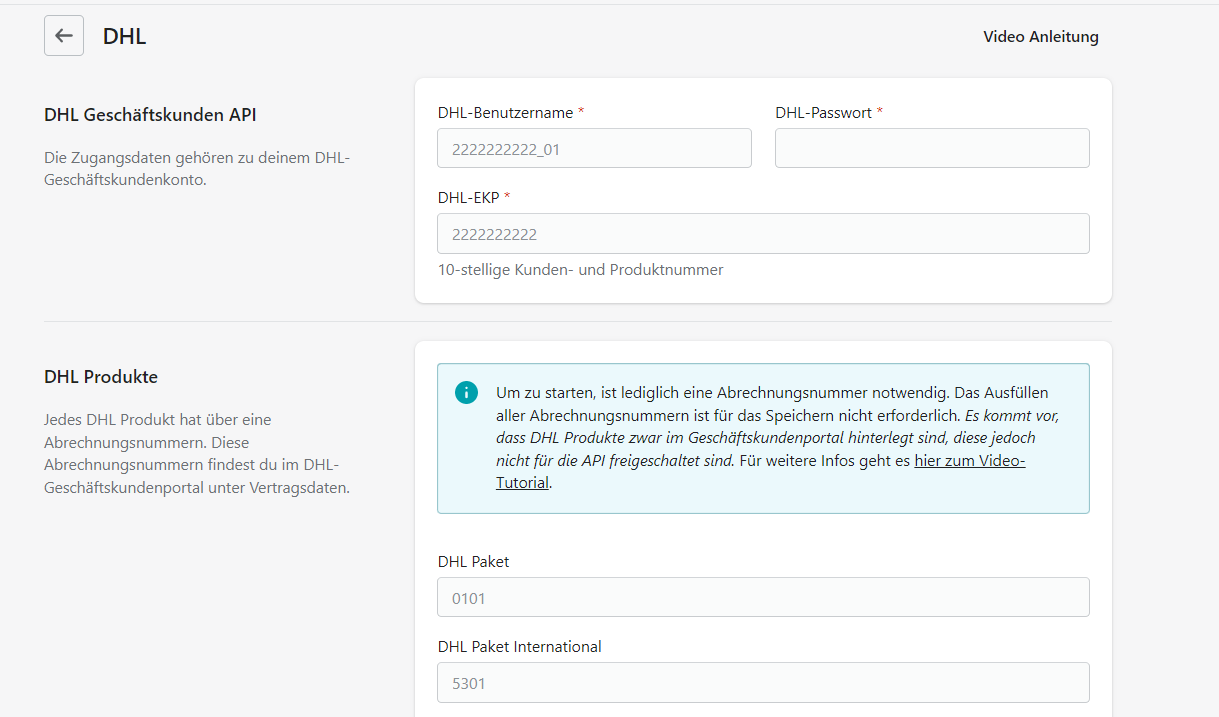
Um die freie Version direkt nutzen zu können, musst Du deine Zugangsdaten, also deinen DHL-Benutzernamen, Passwort, usw. hinterlegen. Die zehnstellige DHL-EKP und Abrechnungsnummern findest Du in Deinem DHL Geschäftskundenportal. Die DHL-Retoure Receiver-ID läuft über “deu”. Die Daten abspeichern nicht vergessen, denn im nächsten Schritt musst Du auf das Dashboard gehen!
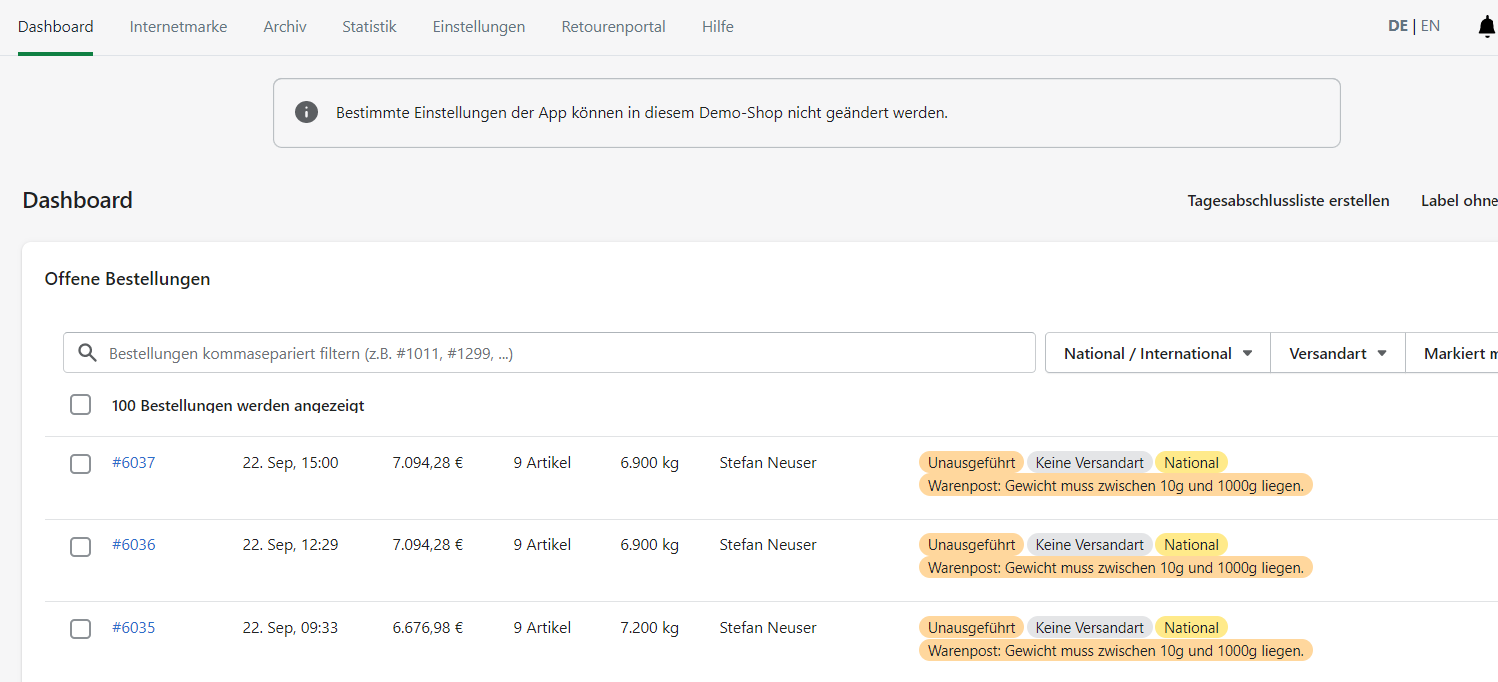
Im Dashboard kannst Du alle offenen Bestellungen sehen. Über die Bulk-Ausführung kannst Du oben alle Bestellungen auswählen und die Versandlabels für diese erstellen, indem Du auf “DHL Paket” und danach auf “Versandlabel download” klickst. Möchtest Du nur für einzelne Bestellungen ein Versandlabel erstellen, musst Du diese einfach nur einzeln auswählen und wie bei der Bulk-Ausführung auch herunterladen.
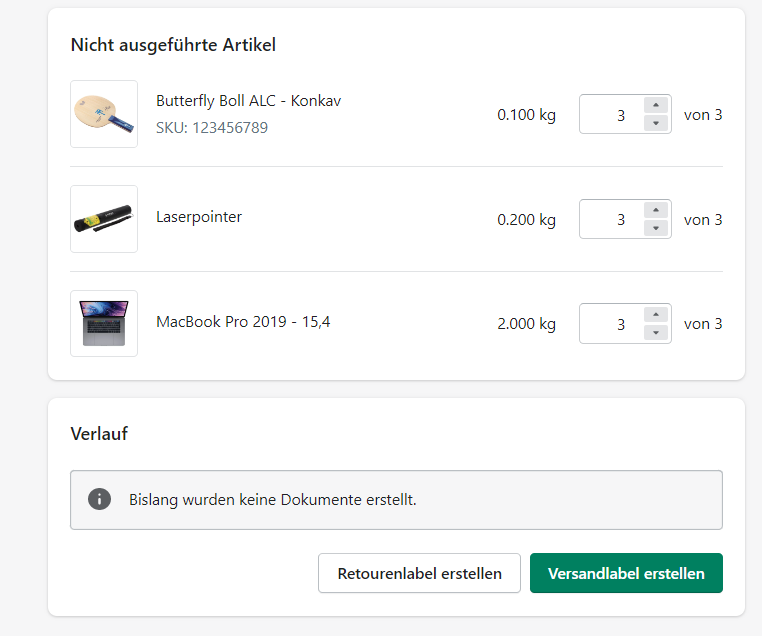
Nicht nur Versandlabels kannst Du ganz einfach erstellen, sondern auch Retourenlabels. Hierfür musst Du auf eine offene Bestellung klicken und siehst unten schon den Button “Retourenlabel erstellen”.
So einfach geht es mit der easydhl App! Um dir einen noch besseren Überblick zu verschaffen, kannst Du Dir den Verlauf anschauen. Hier kannst Du alle Dokumente, die Du bisher erstellt hast, nochmal auf einen Blick sehen.
Gehen wir nun etwas genauer, Schritt für Schritt, auf die Einstellungen der easydhl App ein.
1. Standard Versandadresse
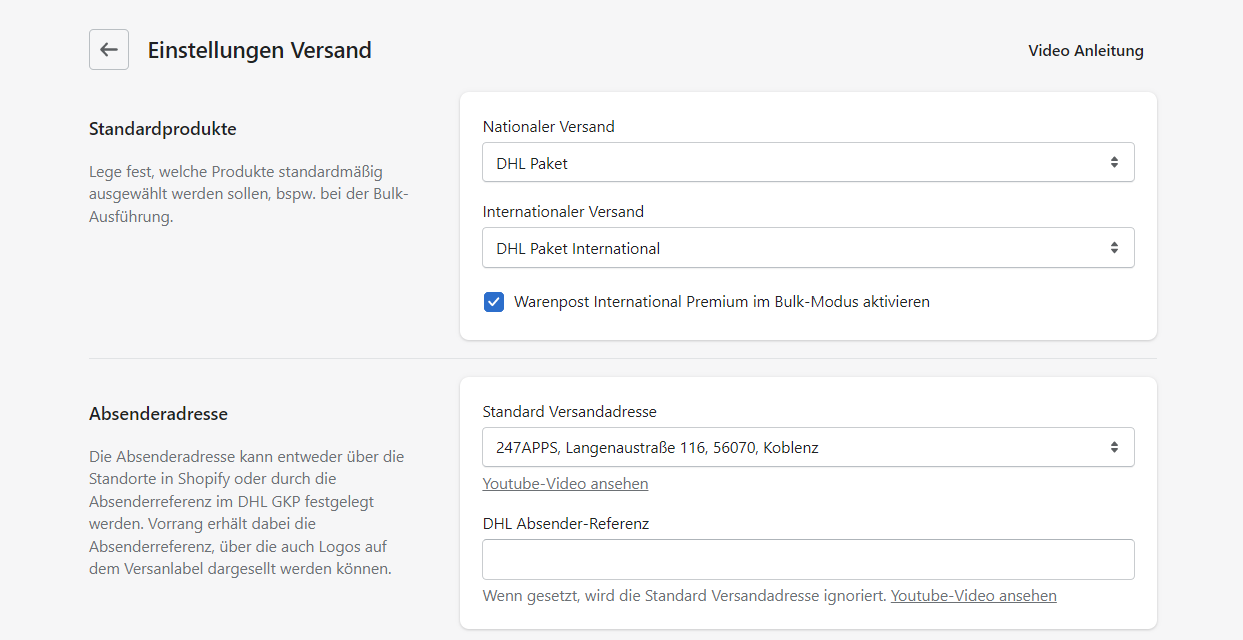
Die Standardlieferadresse ist wichtig für die Bulk-Ausführung, also für die Funktion, mit der gleich alle Labels erstellt werden können. Somit wird hier festgestellt, welche Versandadresse für jedes Label verwendet werden soll. Um die Standardlieferadresse anzugeben, musst Du in die Einstellungen der easydhl App. Unter Versand und Absenderadresse kannst Du jetzt eine Standard Versandadresse angeben. Achte darauf, dass der Standortname nicht der Straße und der Hausnummer entspricht, da Dir sonst eine Fehlermeldung angezeigt wird.
2. Verpackungsgewicht
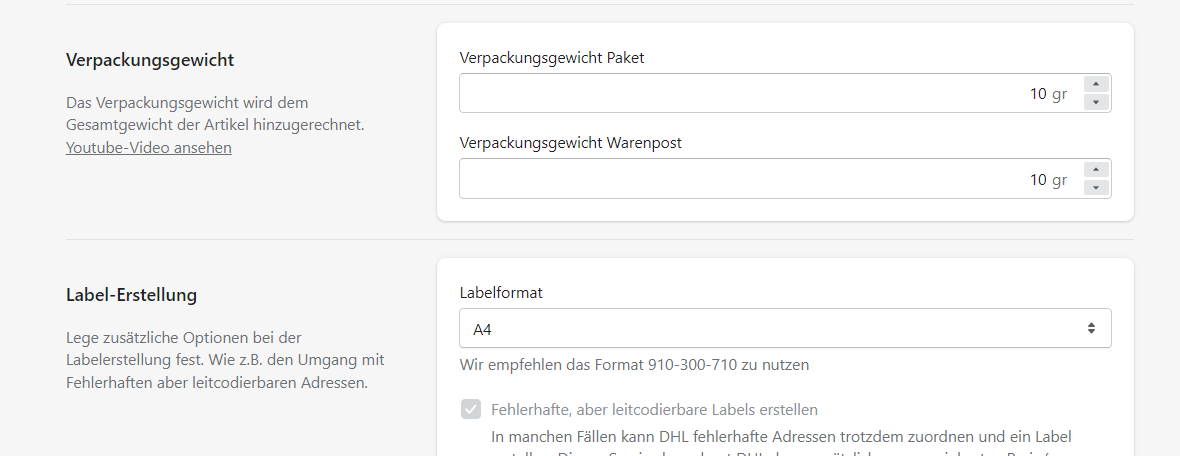
Das Verpackungsgewicht findest Du in den Einstellungen unter Versand. Das Verpackungsgewicht wird auf das Gesamtgewicht drauf addiert. Verschickst Du also z.B. ein T-Shirt, welches 300 Gramm wiegt, werden hier (wie in der Abbildung als Beispiel angegeben) 150 Gramm dazu addiert, sodass das Gesamtgewicht am Ende 450 Gramm beträgt.
3. Leitcodierung
Die Leitcodierung dient dazu, fehlerhafte Labels trotzdem erstellen zu können. Somit wird eine Unterbrechung bei der Labelerstellung verhindert. Aus diesem Grund empfehlen wir Dir die Funktion auf jeden Fall zu aktivieren.
Gehst Du in den Einstellungen unter Versand und “Filial Routing§ kannst Du die Einstellung aktivieren, dass das Paket an die nächste Filiale geliefert wird, falls der Kunde nicht erreicht wurde. Wichtig ist hier, dass der Kunde seine E-Mail-Adresse hinterlegt haben muss.
4. Altersprüfung
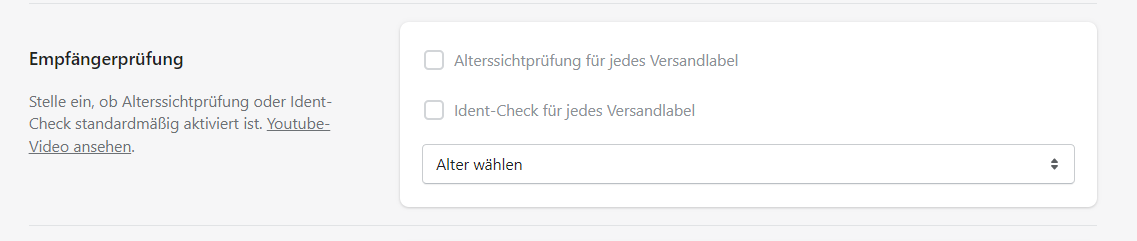
Verkaufst Du Produkte, bei denen das Alter Deiner Kunden geprüft werden muss? Dann ist diese Funktion genau die richtige.
Aktivierst Du die Alterssichtprüfung, kannst Du prüfen, ob deine Kunden bereits 16 oder 18 Jahre alt sind. Diese Einstellung findest Du in den Einstellungen von easydhl, ebenfalls unter Versand.
5. Kontaktadresse des Absenders
Gehst Du in die Einstellungen von easydhl und auf Versand kannst Du hier unter “Kontakt auf dem Label” eine Kontaktadresse hinterlegen, welche auf jedem Label angegeben wird.
6. Automatische Retourenlabel Erstellung
Bei dieser Funktion handelt es sich um eine Funktion der Premium Version der App. Diese kannst Du in den Einstellungen unter Versand und “Retouren” aktivieren, sodass das Retourenlabel automatisch an deine Kunden übermittelt wird.
7. Fallback Gewicht
Das Fallback Gewicht findest Du in den Einstellungen bei Versand unter “Sondereinstellungen” ganz unten. Damit ein Versandlabel über DHL erstellt werden kann muss das Gewicht des Pakets hinterlegt werden. Da meist kein Gewicht für die Pakete hinterlegt wird kannst Du selbst ein Standardgewicht festlegen. Hier kannst Du gerne ein etwas höheres Gewicht angeben damit die Labelerstellung nicht unterbrochen wird.
Das war es auch schon mit der Einführung in die easydhl App. Speichern nicht vergessen!
Hier gelangst Du zu unserem YouTube Video
Viel Spaß beim Bearbeiten!
